
videa:
Zdravím všetkých čitateľov, autorov a ostatných návštevníkov tejto stránky. Dnes budem zdieľať pokyny na výrobu stolovej lampy vo forme hranolu. Základom budú adresy LED WS2812. Toto je druhá verzia takejto žiarovky. Nájdete pokyny na vytvorenie prvej verzie tu.
Na rozdiel od prvej verzie bude ovládač v tejto žiarovke alebo nočnej lampe Arduino, Tam tiež vkladáme Bluetooth modul pre komunikáciu s okolitým svetom. Pre správu použijeme aplikáciu od nie tak slávneho AlexGyvera. Tak ako v prvej verzii lampy, vezmite tiež pásik WS2812 LED s hustotou 60 diód na meter. Celkovo bude potrebných 120 diód, tj 2 metre. V pokynoch z prvej verzie tejto žiarovky som vynechal niekoľko dôležitých bodov, dnes opravím nepríjemné nedorozumenie.
Bežné nakupovanie:
- Arduino Pro Mini 5V
- modul Bluetooth (HC-05 alebo HC-06)
- spojovacie vodiče
- Malý kúsok plastovej trubice s priemerom 6 mm (vhodný a tenší)
- Matný alebo „mliečny“ plast
- Vlnitá lepenka
- USB-TTL
- USB konektor
- Napájanie 5 V, minimálne 2 A
- Kovový pilník
- Horúca lepiaca pištoľ
- Spájkovačka, kolofónia, spájka atď. a tak ďalej.
Krok 1 Zostavte kryt žiarovky.
Prípad v prvej verzii je rovnaký v druhej. Preto ideme ďalej odkaz
A robíme všetko od „Krok 1 Príprava základne a LED diód“.
Odrežte lepenku:
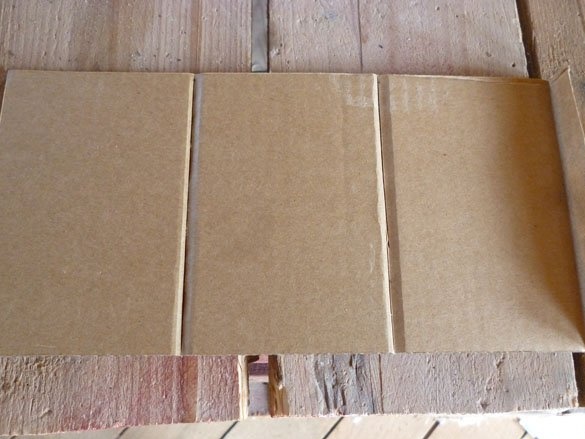
Pridajte ho vo forme hranolu:

Lepiaca páska LED pásika nie je vždy dostačujúca, je lepšie nalepiť lepenkovú základňu obojstrannou páskou:

Teraz môžeme nalepiť LED diódy a prilepiť ich do rovnobežných čiar, všetko v jednom smere:

Nezabudnite vytiahnuť vodiče z prvého prúžku:

V tomto kroku som zabudol písať o výrobe plastovej vrchnej vrstvy. MEND. Potrebujeme plast od hrúbky 2 až 5 mm. Plast by mal byť matný alebo sa nazýva aj „mlieko“. Môžete si ju objednať v internetovom obchode alebo v aliexpress. A môžete to urobiť ako ja. Z nepotrebného LCD monitora zoberte plast. Po demontáži starého LCD monitora alebo televízora vyberieme maticu. Opatrne rozložte matricu samotnú, malo by existovať niekoľko vrstiev svetelných filtrov (filmov) a matný plastový rozptyl. To je presne to, z čoho som vyrobil túto lampu. Keď sme dostali taký plast, vystrihli sme z neho tri obdĺžniky.Ak chcete, aby boli LED diódy viditeľné ako bodky, tak ako moja lampa, plast musí byť prilepený v blízkosti LED. V tomto prípade by obdĺžniky mali byť 137 x 95 mm. Vyzerajú niečo takto:
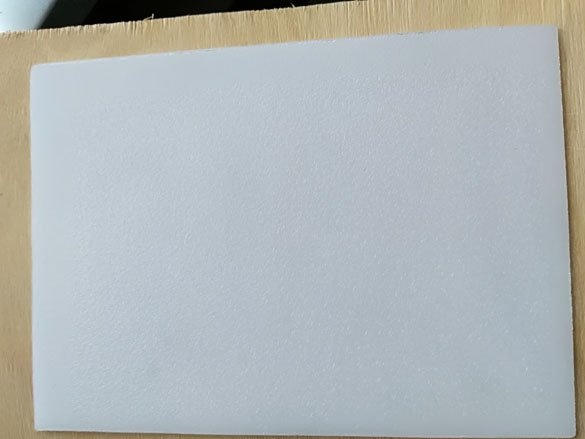
Diódy LED sa dajú zlúčiť do jedného zdroja svetla a potom je potrebné plast zafixovať vo vzdialenosti 10 - 20 mm od LED. Za týmto účelom musia byť obdĺžniky orezané s rozmermi 137 x 110 mm. Plast je najlepšie rezať ručnou pílkou. Ukázalo sa to na dlhú dobu, ale spoľahlivé. Je lepšie nepoužívať skladačku, pretože v dôsledku rýchleho pohybu pilníka sa plast zahreje, roztaví a prilepí k pilníku, čím rozbije plast a spôsobí, že miesto rezu nebude presné.
Výsledok by mal byť takýto:
Krok 2 elektronický part.
Ako som už povedal, základňou bude Arduino Pro Mini.

Take by mala byť verzia napájaná 5 voltmi. Ak Arduino zabral menej ako súpravu, zástrčky by sa nemali spájkovať. Teraz existuje veľa modulov Bluetooth, myslím, že niekto bude robiť. Naladím a píšem z HC-05.

Pri pohľade do budúcnosti poviem, že bude existovať niekoľko verzií náčrtu pre Arduino. V závislosti od náčrtu budú existovať rôzne možnosti pripojenia modulu Bluetooth k Arduino.
Takže, ak chcete, aby Arduino mal súčasne počítač aj modul Bluetooth, zvoľte náčrtky so softvérovým komunikačným portom (SoftSeriel bude napísaný v názve náčrtu). V týchto náčrtoch je počítač Arduino pripojený obvyklým spôsobom (hardvér TX RX) a pomocou modulu implementácie komunikačnej linky je pripojený k modulu Bluetooth. V týchto náčrtoch je toto spojenie:
Arduino Bluetooth
D7 (TX) - RX
D8 (RX) - TX
5V - VCC
GND –GND
V názvoch skíc, kde nie je možné súčasne pripojiť počítač a modul Bluetooth, bude BT napísaná jednoducho. Na nahranie týchto náčrtov je USB-TTL pripojený k Arduino. A pre prácu s rovnakými kontaktmi je pripojený HC-05. To znamená, že spojenie je takéto:
Arduino Bluetooth
D1 (TX) - RX
D0 (RX) - TX
5V - VCC
GND –GND
Vo všetkých náčrtkoch sa páska pripája rovnakým spôsobom. Nezabudnite, že páska potrebuje jedlo. A páska a Arduino a HC-05 (HC-06) budú napájané z jedného kábla USB. Túto lampu nemôžete pripojiť k USB portu počítača alebo notebooku. Maximálny povolený prúd na USB portoch je 500 mA. To pre bežnú prevádzku lampy nestačí. Môžete sa pripojiť k nabíjačkám pomocou portu USB alebo napájacích zdrojov s výstupom 5 V a minimálnym 2 A.

Signálny drôt z LED pásika (Din) je pripojený k D5 Arduino.

Krok 3 Nakonfigurujte modul Bluetooth.
Teraz prejdeme k nastaveniu modulu Bluetooth. Moduly sa veľmi líšia:

Ale všetci sa spájajú rovnakým spôsobom. A pre začiatok je potrebné pripojiť sa k USB-TTL nasledovne
USB-TTL - Bluetooth
TX - RX
RX - TX
5V - VCC
GND –GND
Otvorte okno terminálu alebo monitor portov v Arduino IDE. V nastaveniach terminálu musíte nastaviť rýchlosť na 38400 a nastaviť odosielanie NL a CR. Pokiaľ ide o rýchlosť, mohol by som sa mýliť, pretože rôzne moduly sa dodávajú s rôznymi predvolenými rýchlosťami. Ak modul neprijme nič a neakceptuje nič, vyhľadajte požadovanú rýchlosť pomocou metódy poke. Pre HC-06, 9600 nie sú potrebné NL a CR. Ak ste urobili všetko správne, skúste odoslať príkaz:
AT
Odpoveď by mala byť v poriadku. Ak k tomu došlo, môžete pokračovať v konfigurácii modulu. Zmeňte názov modulu, aby ste vedeli, k čomu sa pripájate pomocou príkazu:
AT + NAME
Teraz musíte nastaviť rýchlosť komunikačného kanálu Bluetooth. Pre náčrt „GyverMatrixOS“ je 9600. Zadajte nasledujúci príkaz:
AT + UART = 9600,0,0
Pre všetky ostatné náčrtky potrebujete rýchlosť 57600. Nainštalujte ju pomocou príkazu:
AT + UART = 57600,0,0
Ak ste zmätení ohľadom nastavení, vráťte ich na výrobné nastavenia zadaním príkazu:
AT + ORGL
Skoro som zabudol! Na pohodlné pripojenie k Arduino odporúčam kúpiť moduly okamžite spájkované na doske pre domácich majstrov.
Krok 4 Príprava programov.
Na úpravu a vyplnenie náčrtu je potrebné Arduino IDE. Najnovšia verzia, z ktorej je vždy možné stiahnuť oficiálne stránky Program.
K tomu musia byť pridané nasledujúce knižnice: Adafruit_NeoPixel, Adafruit_GFX_Library a SoftwareSerial. Môžete použiť správcu knižnice, nájsť potrebné a nainštalovať ho. Správca sa nachádza v ponuke Arduino IDE „Skica“ - „Pripojiť knižnicu“. Alebo si ich môžete stiahnuť v nasledujúcich archívoch:
adafruit_gfx_library.rar
adafruit_neopixel.rar
softwareserial.rar
Ak chcete použiť skicu „GyverMatrixOS“, musíte prejsť na webovú stránku AlexGyver na stránke projektu a stiahnuť archív so skica a všetky potrebné knižnice. odtiaľ.
Krok 5 Náčrtky.
Ako som sľúbil, mám niekoľko náčrtov. Najjednoduchšie. Nepotrebujete ani modul Bluetooth. Stačí ju vyplniť do Arduina, pripojiť pásku bez modulu Bluetooth. A radujte sa z nového nočného svetla, ktoré v kruhu zmení množstvo rôznych efektov:
ard_prizma.rar
Jas je možné zmeniť iba na skici na sklade:
strip.setBrightness (10);
Jednoduché, spoľahlivé. Pripojte sa a všetko je pripravené.
Ďalšia skica pracuje na hardvérovom sériovom porte, príkazy je možné odosielať z počítača cez terminál. Alebo pripojením modulu Bluetooth cez aplikáciu:
ard_prizma_bt.rar
Náčrt bežiaci na softvérovom sériovom porte, môžete pripojiť HC-05 (HC-06) a počítač súčasne.
ard_prizma_bt_softserial.rar
Pre milovníkov veľkého množstva efektov a skvelej funkčnosti (vrátane niekoľkých hier atď.) Vám odporúčam použiť skicu “GyverMatrixOS"Stiahnuté z webu projektu.
Nastavenia pre náš hranol pre skicu „GyverMatrixOS“:
USE_BUTTONS 0 // používať tlačidlá fyzického ovládania (0 nie, 1 áno)
Tlačidlo BUTT_UP 3 // hore
BUTT_DOWN 5 // tlačidlo nadol
BUTT_LEFT 2 // doľava
BUTT_RIGHT 4 // tlačidlo vpravo
LED_PIN 5 // stuha
BRIGHTNESS 10 // štandardný maximálny jas (0-255)
Šírka matice WIDTH 15 //
VÝŠKA 8 // výška matice
MATRIX_TYPE 1 // typ matice: 0 - kľukatý, 1 - sekvenčný
CONNECTION_ANGLE 3 // uhol pripojenia: 0 - vľavo dole, 1 - vľavo hore, 2 - vpravo hore, 3 - vpravo dole
STRIP_DIRECTION 2 // smer pásky z rohu: 0 - vpravo, 1 - hore, 2 - vľavo, 3 - dole
SCORE_SIZE 0 // veľkosť písmen účtu v hre. 0 - malý (pre 8x8), 1 - veľký
FONT_TYPE 1 // (0/1) dva druhy malej tlače
GLOBAL_COLOR_1 CRGB :: Zelená // Hlavná farba č. 1 pre hry
GLOBAL_COLOR_2 CRGB :: Oranžová // primárna farba č. 2 pre hry
Krok 6 Nakonfigurujte telefón na ovládanie.
Na ovládanie lampy použijeme telefón. Pre moju skicu je vhodný akýkoľvek program na prácu s Bluetooth, napríklad „Arduino Bluetooth Control“. Môžete si ho stiahnuť z „Google Play»
Na načrtnutie náčrtu od AlexGyvera potrebujete vlastný program, ktorý si môžete tiež stiahnuť do telefónu alebo tabletu pomocou „Google Play»




